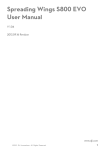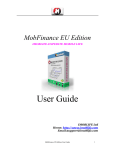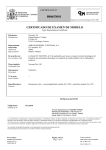Download guilherme marconi ayres pereira tomás dos reis nogueira
Transcript
GUILHERME MARCONI AYRES PEREIRA
TOMÁS DOS REIS NOGUEIRA
SISTEMA DE ACOMPANHAMENTO DE FINANÇAS PESSOAIS
São Paulo
2007
GUILHERME MARCONI AYRES PEREIRA
TOMÁS DOS REIS NOGUEIRA
SISTEMA DE ACOMPANHAMENTO DE FINANÇAS PESSOAIS
Dissertação do Projeto de Formatura
apresentada à Escola Politécnica da
Universidade de São Paulo para
obtenção do Título de Engenheiro da
Computação
Orientadora:
Profa. Dra. Tereza Cristina Melo de Brito
Carvalho
São Paulo
2007
FICHA CATALOGRÁFICA
Pereira, Guilherme Marconi Ayres
Nogueira, Tomás dos Reis
Sistema de Acompanhamento de Finanças Pessoais
Dissertação (Graduação) – Escola Politécnica da Universidade de São Paulo.
Departamento de Engenharia da Computação.
RESUMO
O presente trabalho de conclusão de curso tem o objetivo de propor uma
arquitetura e organização de serviços de computação ubígua. A preocupação da
arquitetura proposta é oferecer ao usuário final um serviço transparente e que possa
ser acessado de qualquer lugar através de vários tipos de dispositivos.
Além da arquitetura há a especificação e implementação, como prova de
conceito, de um gerenciador de finanças pessoais. O trabalho contém, também , o
manual do usuário para o gerenciador de finanças pessoais e um guia de
procedimentos para a validação do sistema.
Palavras-chave: ubigüidade, ubíguo, sistema financeiro, SOAP, dispositivo
móvel.
ABSTRACT
The purpose of this work is to propose a ubiguous and service-oriented
system architecture. The main concern is to offer a transparent service that might be
accessed anywhere using different types of devices.
In addition to the architecture, there is the specification, as proof-of-concept, of
a personal finance system designed to facilitate the control of personal expenses.
The work also contains a user guide for the personal finance system and the
validation procedure in order to assess the correctness of it.
Keywords: ubiguous computing, financial system, SOAP and mobile device.
AGRADECIMENTOS
Aos amigos e professores que ajudaram a tornar o ambiente da Escola
Politécnica mais acolhedor, propiciando enorme oportunidade de aprendizado e
amadurecimento pessoal.
Ao amigo Ricardo Hermida Ruiz por sua colaboração técnica para
desenvolvimento destinado à Internet.
À professora Tereza Cristina Carvalho que aceitou nos orientar neste trabalho
através de sugestões, comentários e críticas.
Aos nossos pais e familiares que, durante todos esses anos de estudo, nos
apoiaram e estimularam em busca do conhecimento e de nosso aperfeiçoamento.
SUMÁRIO
1
Introdução ............................................................................................... 13
1.1
Contexto ............................................................................................. 13
1.2
Objetivo .............................................................................................. 18
1.3
Motivação ........................................................................................... 19
2
Arquitetura ............................................................................................... 20
2.1
Requisitos Funcionais e Operacionais ............................................... 20
2.1.1 Escalabilidade ................................................................................ 20
2.1.2 Expansibilidade .............................................................................. 20
2.1.3 Regionalização de Conteúdo.......................................................... 21
2.1.4 Transparência................................................................................. 21
2.1.5 Privacidade e Segurança................................................................ 21
2.1.6 Qualidade de Serviço ..................................................................... 21
2.1.7 Mobilidade ...................................................................................... 22
2.1.8 Integridade...................................................................................... 22
2.1.9 Requisitos Abordados na Arquitetura Proposta .............................. 22
2.2
Recursos e Infra-estrutura Requeridos............................................... 23
2.3
Elementos da Arquitetura ................................................................... 23
2.3.1 Banco de dados .............................................................................. 24
2.3.2 Camada de Abstração de Dados .................................................... 25
2.3.3 Camada de Lógica de Negócio ...................................................... 25
2.3.4 Lógica de Orçamento ..................................................................... 26
2.3.5 Lógica de Investimentos ................................................................. 26
2.3.6 Lógica de Financiamentos .............................................................. 26
2.3.7 Lógica de Geração de Relatórios ................................................... 26
2.3.8 Lógica de RSS................................................................................ 27
2.3.9 Camada SOAP ............................................................................... 27
2.3.10 Lógica de visualização.................................................................. 28
2.4
Clientes .............................................................................................. 28
2.4.1 Thick Client ..................................................................................... 28
2.4.2 Thin Client ...................................................................................... 29
3
Gerenciador de Finanças Pessoais ....................................................... 30
3.1
Nome do Sistema ............................................................................... 30
3.2
Termos Utilizados no Sistema ............................................................ 30
3.2.1 Usuário ........................................................................................... 30
3.2.2 Username ....................................................................................... 30
3.2.3 Categoria ........................................................................................ 30
3.2.4 Owner ............................................................................................. 31
3.2.5 Arquivo XML ................................................................................... 31
3.2.6 Exportação para CSV ..................................................................... 31
3.2.7 Feed de RSS .................................................................................. 31
3.3
Funcionalidades do Sistema .............................................................. 31
3.4
Casos de Uso ..................................................................................... 33
3.4.1 Gerenciamento de Receitas ........................................................... 34
3.4.2 Gerenciamento de Usuários ........................................................... 35
3.4.3 Login e Logout ................................................................................ 36
3.4.4 Gerenciamento de RSS .................................................................. 37
3.4.5 Exportação para CSV ..................................................................... 38
3.4.6 Gerenciamento de Investimentos ................................................... 39
3.4.7 Recuperação de Senha .................................................................. 40
3.4.8 Gerenciamento de Orçamento ....................................................... 41
3.4.9 Gerenciamento de Financiamentos ................................................ 42
3.5
Diagrama de Classes ......................................................................... 43
3.6
Diagrama de Navegação .................................................................... 44
3.7
Telas do Sistema ................................................................................ 45
3.7.1 Tela de Autenticação ...................................................................... 45
3.7.2 Criação de Novo Usuário................................................................ 46
3.7.3 Gerenciamento do Orçamento ....................................................... 47
3.7.4 Configurações do Usuário .............................................................. 50
3.7.5 Investimentos ................................................................................. 52
3.7.6 Visualização de RSSs .................................................................... 53
3.7.7 Financiamentos .............................................................................. 54
3.7.8 Acesso por Dispositivos Móveis ..................................................... 55
3.7.9 Plano de Aceitação ......................................................................... 57
3.8
Falhas Conhecidas ............................................................................. 62
4
Conclusões .............................................................................................. 64
5
Lista de Referências ............................................................................... 65
6
Anexo 1 – Manual do Usuário ................................................................ 67
6.1
Introdução .......................................................................................... 67
6.2
Utilização dos Recursos ..................................................................... 67
6.2.1 Autenticação ................................................................................... 67
6.2.2 Criação de um usuário.................................................................... 68
6.2.3 Recuperação de Senha .................................................................. 69
6.2.4 Visualização do Orçamento ............................................................ 70
6.2.5 Adição de uma Receita ou Despesa .............................................. 71
6.2.6 Edição de uma Receita ou Despesa .............................................. 72
6.2.7 Remoção de uma Receita ou Despesa .......................................... 73
6.2.8 Exportação para CSV ..................................................................... 74
6.2.9 Alteração das Configurações do Usuário ....................................... 75
6.2.10 Adição de Nova Ação ao Portfólio ................................................ 76
6.2.11 Remoção de Ação do Portfólio ..................................................... 76
6.2.12 Adição de novo Financiamento .................................................... 77
6.2.13 Acesso do Sistema em um Dispositivo Móvel .............................. 78
6.3
Problemas Freqüentes ....................................................................... 81
6.3.1 Não consigo autenticar no sistema. Como devo proceder? ........... 81
6.3.2 Perdi a minha senha. Como devo proceder? ................................. 82
6.3.3 Não recebi nenhum email do sistema. Como devo proceder? ....... 83
6.3.4 Não consigo acessar do meu celular. Como devo proceder? ........ 83
7
Anexo 2 – Documentação XML do Código Fonte................................. 84
LISTA DE FIGURAS
Figura 1:
Figura 2:
Figura 3:
Figura 4:
Figura 5:
Figura 6:
Figura 7:
Figura 8:
Figura 9:
Figura 10:
Figura 11:
Figura 12:
Figura 13:
Figura 14:
Figura 15:
Figura 16:
Figura 17:
Figura 18:
Figura 19:
Figura 20:
Figura 21:
Figura 22:
Figura 23:
Figura 24:
Figura 25:
Figura 26:
Figura 27:
Figura 28:
Figura 29:
Figura 30:
Figura 31:
Figura 32:
Figura 33:
Figura 34:
Figura 35:
Figura 36:
Figura 37:
Figura 38:
Número de Usuários de Internet e Penetração na População ....... 13
Penetração de Equipamentos em Domicílios Brasileiros (%) ........ 14
Local de Utilização de Computador (%) ......................................... 14
Mercado Brasileiro de Informática .................................................. 15
Número de Conexões de Banda Larga no Brasil ........................... 16
Evolução do Preço Médio Mensal de Banda Larga (R$)................ 17
Evolução do Número de Celulares no Brasil (milhões) .................. 18
Arquitetura Geral do Sistema ......................................................... 23
Diagrama de Classes da Estrutura Básica de Dados .................... 44
Diagrama de Navegação................................................................ 45
Tela de Autenticação ..................................................................... 45
Tela de Criação de Usuário............................................................ 46
Tela de Visualização de Orçamento .............................................. 47
Adição de Receitas e Despesas .................................................... 48
Edição de Receitas e Despesas .................................................... 49
Despesas por Categoria................................................................. 49
Despesas por Owner ..................................................................... 50
Configurações do Usuário .............................................................. 51
Tela de Sumário do Portfólio .......................................................... 52
Tela de Cadastramento de Operações .......................................... 52
Tela de Visualização de RSSs ....................................................... 53
Tela de Financiamentos ................................................................. 54
Tela de Autenticação para Dispositivos Móveis ............................. 55
Tela de Orçamento para Dispositivos Móveis ................................ 56
Tela de Inserção no Orçamento para Dispositivos Móveis ............ 57
Tela de Autenticação ..................................................................... 67
Tela de Criação de Usuário............................................................ 68
Tela de Recuperação de Senha..................................................... 69
Tela de Visualização do Orçamento .............................................. 70
Adicionando uma nova receita ou despesa.................................... 71
Despesa ou receita selecionada .................................................... 72
Editando uma receita ou despesa .................................................. 72
Despesa ou receita selecionada .................................................... 73
Exportação para CSV .................................................................... 74
Tela de Configurações ................................................................... 75
Adicionando Nova Ação ao Portfólio .............................................. 76
Remoção de Ação do Portfólio....................................................... 77
Adicionando novo Financiamento .................................................. 77
Figura 39:
Figura 40:
Figura 41:
Figura 42:
Figura 43:
Tela de Autenticação para Dispositivos Móveis ............................. 78
Tela de Orçamento para Dispositivos Móveis ................................ 79
Tela de Inserção no Orçamento para Dispositivos Móveis ............ 80
Tela de Opções do Firefox ............................................................. 81
Tela de Opções do Internet Explorer ............................................. 82
LISTA DE TABELAS
Tabela 1:
Tabela 2:
Tabela 3:
Tabela 4:
Tabela 5:
Tabela 6:
Gerenciamento de receitas e despesas ......................................... 57
Gerenciamento de usuários e autenticação ................................... 58
Gerenciamento de RSS ................................................................. 59
Gerenciamento de investimentos ................................................... 60
Gerenciamento de financiamentos ................................................. 61
Falhas conhecidas ......................................................................... 62
LISTA DE ABREVIATURAS E SIGLAS
.NET
AJAX
ASP
CSS
CSV
HTML
IIS
JS
— Dot Net Framework
— Asynchronous Javascript And XML
— Active Server Pages
— Cascading Style Sheets
— Comma-Separated Values
— Hyper Text Markup Language
— Internet Information Services
— Java Script
ORM
— Object-Relational Mapping
RIA
— Rich Internet Application
RSS
— Really Simple Syndication
SAC
— Sistema de Amortização Constante
SOAP
— Service-oriented Architecture Protocol
URL
— Uniform Resource Locator
XML
WAP
WWW
— Extensible Markup Language
— Wireless Application Protocol
— World Wide Web
13
1
1.1
INTRODUÇÃO
Contexto
Com a popularização do acesso à rede mundial de computadores e aos
dispositivos móveis, indivíduos, leigos ou não em conhecimentos de informática,
puderam usufruir de diversos serviços e ferramentas desenvolvidos para o mundo
virtual. Dentre estes, pode-se destacar, principalmente, a utilização da internet como
ferramenta de aprendizado, para efetuar compras, entretenimento, controle
financeiro e comunicação.
De acordo com a publicação Internet World Stats 1, em junho de 2007, o
número de usuários no Brasil era de aproximadamente 39 milhões de habitantes,
cerca de 20% da população nacional, índice de penetração muito aquém de outros
países da América Latina, como o Chile e a Argentina, onde as penetrações são
42% e 34%, respectivamente. A figura abaixo ilustra o número de usuários da rede
mundial de computadores nos países da América Latina, bem como a penetração
em cada país.
Figura 1:
1
Número de Usuários de Internet e Penetração na População
Disponível em http://www.internetworldstats.com
14
Esse grande contingente de usuários passou a utilizar muitos serviços
ofertados em sites da Internet, sendo que atualmente já ocorre a substituição de
muitas tarefas que eram executadas fisicamente, como ir ao shopping center ou a
uma agência bancária, por tarefas realizadas virtualmente em sites de compras e
serviços de home banking oferecidos pelos bancos.
Infelizmente, grande parte da população brasileira ainda não dispõe de um
computador no domicílio, apesar da imensa popularização dos equipamentos no
Brasil nos últimos anos. A figura abaixo compara a penetração dos equipamentos de
informática com eletrônicos e eletrodomésticos, segundo dados da Pesquisa sobre o
Uso das Tecnologias da Informação e da Comunicação no Brasil - TIC Domicílios e
TIC Empresas 2006 publicada pelo Comitê da Internet no Brasil.
Figura 2:
Penetração de Equipamentos em Domicílios Brasileiros (%)
De acordo com a mesma fonte, além da penetração em domicílios brasileiros
de computadores ser ainda baixa comparada com a de outros eletrônicos e
eletrodomésticos, deve-se destacar, também, que muitas pessoas têm acesso ao
computador em ambiente fora do lar, ou seja, no escritório, na escola ou em outro
lugar, como demonstrado na figura abaixo, sendo possível que uma pessoa utilize
computadores existentes em diversos lugares.
Figura 3:
Local de Utilização de Computador (%)
15
Estima-se um grande aumento no mercado brasileiro de computadores até o
ano de 2010, quando haverá a comercialização de cerca de 14,4 milhões de
unidades de computadores (desktops e notebooks), o dobro de unidades do número
comercializado em 2006 e quase cinco vezes maior do que em 2003 2.
Dentre os fatores que propiciaram esse crescimento do mercado, destacamse a entrada em vigor da Medida Provisória 252 de 2005 que isentou de IPI
computadores de até R$ 2.500,00 (dois mil e quinhentos reais) e a valorização do
real frente ao dólar, barateando importações, principalmente de componentes.
Figura 4:
2
Mercado Brasileiro de Informática
Apresentação da Positivo Computadores dirigida a investidores, 2007.
16
Com a maturação da Internet, surgiram aplicativos executados inteiramente
em ambiente online, permitindo que um usuário possa acessá-lo de qualquer lugar,
a qualquer momento e sem a necessidade de instalar nenhum programa em seu
computador.
Para ser beneficiado com uma experiência impecável e interativa ao navegar
em sites da Internet e utilizar serviços online, é importante que o usuário tenha
conexão com largura de banda adequada, sendo recomendada para muitas
aplicações uma conexão de banda larga. Nesse sentido, a utilização de serviços de
banda larga cresceu à taxa média ponderada anual (CAGR) de 77% entre 2001 e
2006 no país, sendo, hoje, a maior barreira para a assinatura de um serviço desse
tipo o seu custo ainda proibitivo para muitas famílias brasileiras3.
Figura 5:
3
Número de Conexões de Banda Larga no Brasil
Apresentação da Pesquisa Barômetro de Banda Larga no Brasil, 2005-2010 publicada pelo
IDC para a CISCO. 2006.
17
A evolução da tecnologia vem barateando o preço das conexões de banda
larga, ocorrendo queda de preços principalmente nas maiores taxas de transmissão,
devido ao programa de incentivo das operadoras de migração de assinantes
existentes para taxas de transmissão mais altas e a inserção de novos usuários nas
taxas de transmissão mais baixas ofertadas 2.
Figura 6:
Evolução do Preço Médio Mensal de Banda Larga (R$)
De acordo com dados publicados em 2007 pela Agência Nacional de
Telecomunicações (ANATEL), o Brasil possuía em 2007 um parque de cerca de cem
milhões de aparelhos, sendo oitenta milhões na modalidade pré-paga e o restante
18
no tipo pós-pago. Tal contingente possibilita um mercado potencial de usuários de
serviços destinados a celulares.
Figura 7:
Evolução do Número de Celulares no Brasil (milhões)
O aumento potencial da penetração de computadores nos lares brasileiros, o
grande contingente de usuários de Internet, o agressivo crescimento do número de
conexões de banda larga e o grande parque de celulares indicam que um sistema
desenvolvido para a Internet tem todas as possibilidades para atingir seus usuários
em potencial, além de poder ser acessado de vários lugares, seja do seu lar, do
escritório etc.
A este conceito de um sistema ser acessado de qualquer lugar em qualquer
instante dá-se o nome em inglês de ubiguous computing, ou computação ubígua em
tradução livre para o português. A computação ubígua pode ser capaz não só de
disponibilizar uma grande quantidade de informação ao usuário, mas também
permitir uma grande interatividade entre diversos usuários de um mesmo serviço,
criando redes sociais de pessoas que compartilham os mesmos interesses e que, a
princípio, interagem apenas por meio de redes virtuais de contatos.
1.2
Objetivo
19
Este projeto de formatura propõe uma arquitetura e organização de serviços
de computação ubígua, demonstrando, como prova de conceito, um gerenciador de
finanças pessoais.
Tal gerenciador permite ao usuário gerenciar, de um único lugar lógico na
Internet, seus gastos e receitas mensais, emitir relatórios, exportar dados para
outros programas, categorizar despesas e receitas, bem como outros recursos,
sendo acessível de qualquer ponto, possibilitando uma melhor gestão de recursos
do usuário.
1.3
Motivação
O número de usuários de Internet no Brasil apresenta alto crescimento e
aliado à disponibilização de tecnologias móveis que propiciam às pessoas a
possibilidade de estarem conectadas à Internet em qualquer instante em qualquer
lugar.
Concomitante, o mundo moderno, com maior complexidade, quantidade de
receitas e despesas e ausência de tempo disponível das pessoas, faz ser necessário
que cidadãos administrem melhor as suas finanças pessoais, tendo maior controle
sobre suas receitas e suas despesas.
A informática oferece inúmeras vantagens para tal necessidade, podendo ser
citadas a título de exemplificação (i) a digitalização das informações, implicando em
menor utilização de papel; (ii) integração dos dados com ferramentas para melhor
análise dos resultados; (iii) possibilidade de acesso em qualquer lugar; (iv)
possibilidade de comparar mudanças com versões antigas; dentre outras vantagens.
Com este trabalho, espera-se que a arquitetura proposta possibilite o
desenvolvimento de novos módulos para esta, bem como a inclusão de novos
recursos para o sistema de finanças pessoais, de maneira a criar um ambiente
virtual que facilite a vida pessoal dos usuários da Internet.
20
2
ARQUITETURA
A arquitetura de serviços ubíguos a ser desenvolvida deve permitir a
integração de diversos tipos diferentes de funcionalidades, compartilhando, onde
possível, as informações relevantes a cada área de interesse.
Um exemplo interessante de sucesso nessa empreitada pode ser observado
na impressionante integração de serviços alcançada por empresas como Google e
Yahoo. Sem dúvida, estas empresas estão caminhando para a ubiqüidade de seus
serviços, como se pode verificar, observando que alguns serviços já são oferecidos
através de celular, ou PDA.
2.1
Requisitos Funcionais e Operacionais
A seguir, estão explicitados os requisitos fundamentais para o sucesso desta
arquitetura e da prova de conceito proposta.
2.1.1 Escalabilidade
O principal requisito para o sucesso da arquitetura pretendida é a sua
escalabilidade, uma vez que, caso seja impossível atender ao crescimento da
demanda pelo serviço, um serviço estará condenado ao fracasso por abandono dos
usuários.
Por outro lado, uma arquitetura que seja demasiadamente inchada e que, por
isso, se torne excessivamente custosa (dos pontos de vista computacional e
econômico) é indesejável, pois não permitiria que fosse adotada em sistemas com
baixa demanda e criaria resistências à sua adoção, quando houvesse incertezas no
tamanho da demanda.
2.1.2 Expansibilidade
A expansibilidade se traduz na facilidade de aumentar o número de serviços
prestados através desta arquitetura, sem que os serviços atuais sejam afetados de
maneira significativa, nem que a infra-estrutura seja radicalmente alterada.
21
2.1.3 Regionalização de Conteúdo
Outro fator importante a ser considerado é a possibilidade de regionalização
do conteúdo. Devemos, no mínimo, considerar que um mesmo serviço pode ser
prestado em diversas línguas.
É interessante notar que, ao mesmo tempo em que o inglês parece se tornar
um padrão ―de facto‖ na internet, o conteúdo local, na língua de origem dá
importantes vantagens competitivas às empresas dispostas a disponibilizar seus
produtos em versões adaptadas para regiões específicas.
2.1.4 Transparência
A transparência da arquitetura também é um aspecto bastante relevante,
apesar de dificilmente mensurado. Devemos criar uma arquitetura que não imponha
um grande esforço adicional para ser seguida, caso contrário, estaríamos
estimulando o surgimento de maneiras para contornar a sua existência, ou o
nascimento de alternativas.
2.1.5 Privacidade e Segurança
Com um número grande de usuários no sistema e seus dados trafegando na
Internet, deve haver uma grande preocupação no sentido de manter a privacidade e
segurança dos usuários.
Mesmo se a arquitetura não tiver embutida em sua estrutura algum
mecanismo para isso, ela não pode impedir que as lógicas de negócio específicas
de cada serviço implementem as suas próprias políticas de privacidade e segurança.
2.1.6 Qualidade de Serviço
A Internet, bem como outras redes privadas (telefonia e TV a cabo, por
exemplo), já se encontra bastante espalhada e provém boa acessibilidade, em geral.
Contudo, não há nenhuma garantia de qualidade de serviço, nem com relação à
disponibilidade, nem com relação ao tempo de resposta de um serviço.
22
Se se pretende fazer aumentar em muitas vezes o número de diferentes
serviços, a partir do momento em que alguns deles sejam sensíveis a problemas na
rede através da qual são transmitidos (aplicações em multimídia, por exemplo), ou
passem a ser considerados essenciais pelos usuários, estes terão uma experiência
frustrante quando o serviço não puder ser acessado.
Usuários corporativos muitas vezes já contam com acordos no nível de
serviço, ao contratarem uma empresa para lhes prestar um serviço. No futuro, esses
contratos podem ser disponibilidades para os consumidores comuns.
2.1.7 Mobilidade
Um aspecto importante, apesar de, em parte, já resolvido é a mobilidade que
se espera de uma arquitetura do tipo que está sendo proposta, uma vez que os
serviços devem estar disponíveis a qualquer momento, em qualquer lugar, através
de dispositivos móveis.
Com a evolução da internet e sua chegada a celulares e PDAs, este problema
foi em grande parte resolvido, já que, atualmente, mesmo os aparelhos medianos já
possuem acesso à Internet.
Resta então um problema de usabilidade a ser abordado, mas que pouco
depende de uma arquitetura de serviços para tanto.
2.1.8 Integridade
Um requisito essencial do sistema é a garantia da consistência dos dados de
um usuário no sistema uma vez que qualquer falha no cumprimento desse requisito
impacta na confiabilidade dos resultados para o usuário.
2.1.9 Requisitos Abordados na Arquitetura Proposta
Dos requisitos explicitados anteriormente, a arquitetura que foi proposta
aborda os problemas relacionados à escalabilidade, expansibilidade, regionalização
de conteúdo, transparência, mobilidade e integridade.
Embora a arquitetura proposta não possua recursos ligados à segurança e à
privacidade dos usuários, como ela não se preocupa com o conteúdo dos serviços,
23
nada impede que um serviço utilize criptografia fim-a-fim para alcançar esses dois
objetivos.
No entanto, a arquitetura proposta depende fortemente da Internet e,
portanto, nenhuma estrutura de qualidade de serviço caberia neste ambiente sem
que mudanças estruturais fossem feitas na rede mundial de computadores.
Novamente, caso essas mudanças ocorram, como a arquitetura ignora o conteúdo
que por ela trafega, não haveria problema nenhum, caso os serviços interessados se
utilizem das novas capacidades da rede.
2.2
Recursos e Infra-estrutura Requeridos
Ao contrário do previsto na especificação do projeto, optou-se por se utilizar
tecnologias ligadas à plataforma de desenvolvimento .NET. Essa mudança no plano
ocorreu pelo fato de que, ao se realizar uma pesquisa mais aprofundada, novas
bibliotecas de auxílio ao desenvolvimento se mostraram tão eficazes quanto às
disponíveis em Java. Desta forma, como a equipe de desenvolvimento era mais
familiarizada com a plataforma .NET no início da implementação, optou-se por essa
escolha.
A infra-estrutura em si, resume-se a um servidor de internet com suporte à
tecnologia .NET e um banco de dados relacional.
2.3
Elementos da Arquitetura
Na figura a seguir, consta um diagrama identificando a arquitetura geral do
sistema de finanças pessoais desenvolvido como prova de conceito e seus principais
elementos, separados em três grupos principais.
Figura 8:
Arquitetura Geral do Sistema
24
A camada de dados realiza todas as operações necessárias no banco de
dados e provê uma interface de programação mais simples, independente de
tecnologia de banco de dados e mais relacionada aos paradigmas de orientação a
objeto.
A camada de componentes de negócio é responsável por modelar o
comportamento e as propriedades dos itens representados no sistema. Embutida
nela está uma camada de abstração de serviços que possibilita o uso de diferentes
lógicas de visualização de maneira simples.
Por fim, a camada dos clientes representa a maneira como os usuários do
sistema irão acessá-lo.
A seguir, examinaremos cada um dos blocos.
2.3.1 Banco de dados
A camada menos abstrata de armazenamento de dados, que se utiliza da
linguagem SQL para a realização de buscas e inserções, sendo que a linguagem
25
utilizada e alguns tipos de dados são, muitas vezes, específicos de cada fabricante
de gerenciador de banco de dados.
Se, por um lado, as implementações de busca e inserção de dados foram
otimizadas à exaustão pelo fabricante do gerenciador do banco de dados, este não
tem como principal preocupação a aproximação da semântica do banco de dados
com uma linguagem de programação a ser usada em conjunto com o banco.
2.3.2 Camada de Abstração de Dados
A fim de tornar o software a ser desenvolvido independente do fabricante do
gerenciador de banco de dados, este é sobreposto por uma camada de abstração
de dados, responsável por fazer a transposição de algum formato, confortável para
desenvolvimento, para outro, utilizado na comunicação com o gerenciador de banco
de dados.
Felizmente, existe, para essa aplicação, uma solução amplamente utilizada,
que são as bibliotecas de mapeamento objeto-relacional (ORM, na sigla em inglês).
Para esse projeto, utilizamos a biblioteca Castle Active Record, eliminando grande
parte do trabalho tedioso relacionado à abstração do banco de dados.
Além da propriedade de isolamento do banco de dados, as ferramentas de
ORM têm como principal objetivo aproximar paradigmas distintos de modelagem: a
programação orientada a objeto e o modelo relacional usado no banco de dados.
Quando em tempo de desenvolvimento, essas ferramentas ganham a capacidade de
manipular o banco de dados e, sob a pena de se perderem as informações
armazenadas, gerar novas tabelas que reflitam as alterações feitas no modelo de
orientação a objetos.
Assim sendo, a principal vantagem da adoção desta camada é o ganho de
produtividade que se tem devido ao fato de que se dedica muito pouco tempo
pensando-se a respeito da persistência dos objetos do sistema.
Em última instância as ferramentas de ORM provêem uma interface para que
se possa tratar do banco de dados de uma maneira muito natural para aqueles
acostumados à orientação a objeto.
2.3.3 Camada de Lógica de Negócio
26
Os componentes relativos à lógica de negócio estão separados em blocos
apenas a fim de explicitar as grandes áreas de atuação do sistema. Na
implementação de fato, alguns desses componentes podem se misturar, ou ter
fronteiras não tão bem delineadas; em especial a lógica de geração de relatórios,
que se mistura com as demais.
2.3.4 Lógica de Orçamento
A parte do sistema responsável por gerenciar as receitas e despesas. A
principal funcionalidade está ligada ao cadastramento de receitas e despesas, a fim
de que elas possam ser mais bem visualizadas e proporcionem um melhor
planejamento de longo prazo para o usuário.
2.3.5 Lógica de Investimentos
Componentes responsáveis por modelar os investimentos do usuário no
mercado financeiro. Por falta de uma fonte de dados organizada para os dados
sobre fundos de investimentos, optamos por implementar apenas a parte
relacionada ao mercado de ações, que possui alternativas de fornecimento de dados
de terceiros. No entanto, a lógica envolvida é semelhante, como se pode ver no
diagrama de classes do sistema.
2.3.6 Lógica de Financiamentos
Embora este provavelmente não vá ser um módulo de utilização freqüente,
acreditamos que ele possa trazer grande impacto nas decisões do usuário, uma vez
que ele pode ajudá-lo em escolhas financeiramente relevantes, como na compra de
um carro ou casa. O módulo de financiamento suporta os dois principais sistemas de
amortização, a tabela Price e a tabela SAC, permitindo a comparação entre os dois
sistemas.
2.3.7 Lógica de Geração de Relatórios
Este componente é responsável por gerar relatórios, especialmente ligados
ao orçamento, buscando dar uma visão clara do equilíbrio de receitas e despesas do
27
usuário, e dos investimentos, para que o usuário possa medir o desempenho de
suas aplicações. Cremos que o valor deste componente reside no fato de que muitas
pessoas, apesar de terem noções básicas de finanças, acabam tomando decisões
piores do que poderiam por não disporem das informações corretas sobre sua
situação, ou não a perceberem com exatidão.
Assim, o objetivo deste componente é fazer com que os dados contidos no
sistema gerem informações relevantes e compreensíveis para o usuário.
Este componente não estará separado dos demais e permeará os demais,
mostrando gráficos, estatísticas e etc.
2.3.8 Lógica de RSS
Este componente é responsável pela visualização de notícias ou outras
informações disponíveis na Internet por meio de arquivos do tipo RSS. Acreditamos
que a importância deste componente reside na medida em que o usuário poderá em
um mesmo lugar controlar suas finanças pessoais bem como obter informações
através de arquivos de RSS publicados por terceiros.
Dessa maneira, o objetivo deste componente é oferecer fonte de informação
em um ambiente centralizado.
2.3.9 Camada SOAP
Para expor a lógica de negócios de uma maneira que ela possa ser utilizada
em diversos contextos, uma camada SOAP (Service-oriented Architecture Protocol)
é utilizada para que, qualquer tipo de dispositivo possa recuperar dados e realizar
operações sobre o modelo de negócio, desde que tenha conhecimento do contrato
que rege o serviço exposto.
O objetivo desta camada é que, de acordo com as características de cada
cliente, a lógica de visualização e o modelo de interação com o sistema sejam feitos
de forma diferenciada.
Pretendemos assim facilitar a implementação de diferentes interfaces sendo
que, por exemplo, um desktop pode ter uma interface seguindo o modelo RIA (Rich
Internet Application, com o uso de lógicas de visualização mais complexas, com uso
28
de tecnologias como AJAX, Flash etc.), enquanto que um smart phone irá se utilizar
de uma lógica de visualização mais simples.
A camada SOAP não é utilizada em todos os acessos aos componentes do
sistema em virtude de desejarmos especificar uma arquitetura de acesso híbrida que
contenha as vantagens de possuir acesso direto e oferecer acesso remoto.
A vantagem do acesso direto reside no fato de possuir um melhor
desempenho já que há uma camada intermediária a menos, além de ser mais
confiável, uma vez que não necessita de conexões remotas. Por outro lado, a
camada SOAP permite que ofereçamos acesso remoto ao sistema através de uma
interface de programação aberta, demonstrando a possibilidade de interdependência
de sistemas que utilizam uma arquitetura de serviços.
2.3.10 Lógica de visualização
Cada tipo de cliente possuirá uma lógica de visualização própria, adaptando o
modelo de interação às capacidades dos dispositivos utilizados e este bloco trata da
implementação de cada uma dessas lógicas.
A separação em dois estágios se deve à necessidade de internacionalização
dos textos, assim, separando esta etapa, pode-se utilizar o mesmo layout de
exibição para diversos idiomas de maneira simplificada.
2.4
Clientes
2.4.1 Thick Client
Este tipo de cliente, em geral, tem uma capacidade de processamento maior
e, por isso, pode-se deixar uma maior parte do processamento a cargo do cliente.
Isto geralmente permite a utilização de recursos mais pesados e sofisticados no lado
do cliente, permitindo o uso de interfaces mais interessantes e interativas.
Existem muitas tecnologias, tais como Java Applets e Flash, que foram
criadas com o fim de prover este tipo de interativade. Optou-se pela tecnologia AJAX
que é mais transparente ao usuário e mais natural para a aplicação que escolhemos,
uma vez que a maioria dos aplicativos para a Web tem este tipo de comportamento
e não há a necessidade de instalação de plug-ins no navegador.
29
2.4.2 Thin Client
São clientes que, em geral, possuem uma menor capacidade computacional,
ou de algum outro recurso, tal como limitação de acesso à rede, e que, por essa
razão, sofrem restrições nas suas possibilidades de interação. Muitas vezes, até a
aplicação em si tem que ser reduzida, a fim de poder ser suportada por um cliente
deste tipo.
Muitas vezes esses clientes são dispositivos móveis como, por exemplo,
PDAs, telefones celulares, ou smart phones. Devido às restrições impostas, a
interface nesses dispositivos acaba se resumindo a um programa específico para
cada dispositivo, ou, como adotamos neste caso, uma página em HTML mais
simples, capaz de realizar um subconjunto das funcionalidades do sistema.
30
3
GERENCIADOR DE FINANÇAS PESSOAIS
Neste capítulo, apresentamos o sistema gerenciador de finanças pessoais
que foi implementado com a arquitetura que foi descrita na seção anterior, em
especial, tópicos relativo à lógica de negócios envolvida.
3.1
Nome do Sistema
O nome do sistema é composto de duas partes: o nome fantasia e a versão
do produto.
O nome fantasia do sistema deve criar um vínculo entre os recursos
oferecidos pelo sistema e o seu nome, além de ser de fácil memorização.
A versão do produto é especificada no formato ―x.y‖ sendo que o incremento
de x representa a disponibilização de novos recursos e y correções de falhas
pontuais.
Dessa maneira, o nome selecionado para o sistema é iFin 1.0.
3.2
Termos Utilizados no Sistema
3.2.1 Usuário
Usuário é toda pessoa que possui uma conta cadastrada no sistema
permitindo desta maneira que seja beneficiado de todos os recursos do mesmo para
melhor gerenciar suas finanças pessoais.
3.2.2 Username
Nome do usuário para entrada no sistema, bem como para processos de
autenticação.
3.2.3 Categoria
31
Categoria é uma agregação baseada na natureza da conta de receita ou
despesa. Dentre categorias que podemos citar, estão: ―Escola‖, ―Saúde‖, ―Moradia‖,
dentre outras.
3.2.4 Owner
Owner é uma agregação baseada no responsável pela conta de receita ou de
despesa. Dentre owners que podemos citar, estão: ―Irmão‖, ―Pai‖, ―Avôs‖, dentre
outros.
3.2.5 Arquivo XML
Formato de arquivo texto de marcação em que os elementos possíveis de
serem utilizados são extensíveis, permitindo ao usuário criar novos elementos de
marcação.
3.2.6 Exportação para CSV
O sistema possui o recurso de exportar os dados do usuário referentes a
receitas e despesas para o formato de texto CSV (―Comma-Separated Values‖,
valores separados por vírgula, em que as colunas estão separadas por um ponto-evírgula. Tal formato de arquivo pode ser aberto em programas comuns como o Excel
do pacote Office da Microsoft.
3.2.7 Feed de RSS
Um feed de RSS é um arquivo no formato XML utilizado por muitos sites para
publicar notícias e outras informações. Ao se cadastrar para um feed de RSS, o
sistema passa a fornecer ao usuário as notícias ou informações contidas neste.
3.3
Funcionalidades do Sistema
Dentre as principais funcionalidades implantadas no sistema, podem ser
listadas: inserção de receitas e despesas, categorização de receitas ou despesas,
32
divisão de receitas ou despesas em owners, valorização de uma carteira de ações,
geração de relatórios, controle de financiamentos, acompanhamento de patrimônio
total, possibilidade de utilização de várias línguas, exportação de dados para o
formato CSV e suporte a arquivos do tipo RSS.
A funcionalidade de inserção de receitas e despesas permite ao usuário a
inclusão no sistema de receitas ou despesas recorrentes ou pontuais, a data de
recebimento ou o prazo de pagamento final.
É permitido ao usuário marcar o owner de uma receita ou despesa para
facilitar o trabalho de análise das receitas e gastos do usuário, permitindo a
organização das finanças pessoais de diversos membros da família, ocorrendo a
consolidação na conta principal da família. Como restrição de funcionalidade, uma
determinada receita ou despesa só poderá possuir um owner.
Ao usuário é permitido definir previamente categorias de receitas ou
despesas, tais como ―escola‖, ―plano de saúde‖, entre outras. Após a categorização,
o usuário tem a opção de visualizar relatórios com as receitas e despesas agrupados
por categoria de maneira a melhor controlar o planejamento de despesas pessoais.
Como restrição de funcionalidade, uma determinada receita ou despesa só poderá
ser classificada em uma categoria.
Outra funcionalidade implementada é a valorização de ações de um
determinado portfólio. Para o usuário, é possível a definição de portfólios com a
quantidade de determinadas ações listadas na Bolsa de Valores de São Paulo
(―Bovespa‖), o preço pago, a data de compra. Em função destes dados fornecidos, o
sistema valora o portfólio e disponibiliza a visualização de relatórios. O sistema não
possui ferramenta de negociação em tempo real de ativos, nem recomenda ativos
para um determinado portfólio.
O módulo de controle de financiamentos e dívidas facilita a gestão de
financiamentos e outras dívidas do usuário tais como carros, imóveis e crédito
consignado. Ao usuário cabe fornecer o cronograma de pagamentos separados em
amortização e juros e o tipo de financiamento, isto é, tabela Price ou de
amortizações constantes. O sistema ajuda o usuário na medida em que calculará se
é mais vantajoso honrar o pagamento à vista ou a prazo.
O módulo de geração de relatórios permite ao usuário ter uma visão clara da
situação atual e da evolução das suas finanças pessoais. Dentre os relatórios
33
gerados, é possível visualizar as receitas e as despesas em um determinado
período, divisão de receitas e despesas por categorias ou sub-contas, valorização
de ativos e evolução de financiamentos e dívidas.
O usuário pode querer manter alguns controles personalizados e, por isso, é
disponibilizada uma maneira para que suas informações sejam exportadas em um
formato compatível com uma planilha do Microsoft Excel, uma vez que este é o
programa mais comumente utilizado para controle de gastos.
Outra funcionalidade extremamente relevante é o suporte para diferentes
línguas, sendo atualmente possível utilizar o sistema em português ou inglês. Por
possuir uma arquitetura modular, a inclusão de novas línguas é facilitada,
permitindo, dessa maneira, a expansibilidade do sistema.
3.4
Casos de Uso
Abaixo listamos os casos de uso identificados para a utilização do sistema de
acompanhamento de finanças pessoais:
Gerenciamento de Usuários: contempla a criação de usernames e
atualização dos dados do usuário no sistema.
Gerenciamento de Receitas: contempla a criação, alteração, visualização e
exclusão de receitas de uma determinada conta.
Gerenciamento de Despesas: contempla a criação, alteração, visualização e
exclusão de despesas de uma determinada conta.
Login e Logout: contempla a autenticação e a saída do usuário do sistema.
Gerenciamento de RSS: contempla a subscrição, a alteração, a remoção de
um feed de RSS por determinado usuário.
Exportação para CSV: contempla a exportação para formato CSV das
despesas e receitas do usuário.
Gerenciamento de Investimentos: inclui o cadastramento de uma posição
em ações e a exclusão de uma posição de ações.
Recuperação de Senha: contempla a recuperação da senha de um usuário.
Gerenciamento de Receitas ou Despesas em Dispositivos Móveis:
contempla o processo de cadastramento de uma receita ou despesa no sistema e a
34
visualização do orçamento através da interface simplificada para dispositivos
móveis.
Gerenciamento de Financiamentos: descreve o processo de cadastramento
de um financiamento no sistema.
3.4.1 Gerenciamento de Receitas
3.4.1.1 Criação de uma nova receita
Descrição: Este caso de uso descreve o processo de criação de uma nova
receita.
Evento iniciador: usuário requereu a criação de uma nova receita.
Atores: usuário.
Pré-condição: usuário autenticado no sistema
Seqüência de eventos:
1. Usuário informa as características da nova receita a ser criada: nome,
descrição, valor, categoria a qual a receita será classificada, owner, a
data de início, data de término e o tipo de recorrência.
2. O sistema cadastra as informações recebidas e confirma a inserção.
Pós-condição: uma nova receita foi cadastrada.
3.4.1.2 Remoção de receita já existente
Descrição: Este caso de uso descreve o processo de remoção de uma
receita.
Evento iniciador: usuário requereu a remoção de uma receita existente.
Atores: usuário.
Pré-condição: usuário autenticado no sistema
Seqüência de eventos:
1. Usuário informa ao sistema a receita a ser removida.
2. O sistema remove a receita selecionada.
Pós-condição: a receita foi excluída do sistema.
3.4.1.3 Edição de uma receita existente
35
Descrição: Este caso de uso descreve o processo de edição de uma receita
existente.
Evento iniciador: usuário requereu a edição de uma receita existente.
Atores: usuário.
Pré-condição: usuário autenticado no sistema
Seqüência de eventos:
1. Usuário informa ao sistema a receita a ser editada.
2. O sistema mostra uma tela com os dados atuais da receita.
3. Usuário altera os dados existentes e solicita ao sistema que os dados
sejam salvos.
4. Sistema salva os dados.
Pós-condição: receita foi editada.
3.4.2 Gerenciamento de Usuários
3.4.2.1 Criação de Username.
Descrição: Este caso de uso descreve o processo de criação de um novo
usuário.
Evento iniciador: usuário requereu a criação de uma nova conta.
Atores: usuário.
Pré-condição: nenhuma
Seqüência de eventos:
1. Usuário informa ao sistema que deseja criar uma nova conta.
2. Sistema retorna a tela com os dados a serem preenchidos.
3. Usuário informa os dados da nova conta a ser criada: username, senha,
data de nascimento, email, preferência por língua, nome do usuário e o
último sobrenome.
4. Sistema cadastra a nova conta.
Pós-condição: uma nova conta foi cadastrada e o sistema envia ao email
fornecido pelo usuário um email de confirmação.
Extensões:
36
Nome do username já existente. Retorna ao passo 2.
3.4.2.2 Atualização de dados de um usuário.
Descrição: Este caso de uso descreve o processo de atualização de dados
de um usuário já existente.
Evento iniciador: usuário requereu a atualização dos seus dados.
Atores: usuário autenticado no sistema
Pré-condição: nenhuma
Seqüência de eventos:
1. Usuário informa ao sistema que deseja atualizar seus dados cadastrais.
2. Sistema retorna tela com os dados existentes.
3. Usuário informa os novos dados.
4. Sistema salva os novos dados.
Pós-condição: perfil do usuário foi atualizado com sucesso.
Extensões:
1. Algum campo não aceita o dado que o usuário informou. Retorna ao
passo 2.
2. Usuário deixou de preencher algum campo obrigatório. Retorna ao
passo 2.
3.4.3 Login e Logout
3.4.3.1 Usuário autentica no sistema
Descrição: Este caso de uso descreve o processo de autenticação de um
usuário no sistema.
Evento iniciador: usuário requereu a autenticação no sistema.
Atores: usuário.
Pré-condição: usuário tentou acessar o sistema.
Seqüência de eventos:
1. Sistema requer do usuário seu username e a sua senha.
2. Usuário informa ao sistema seu username e a sua senha.
37
3. Sistema verifica se os dados fornecidos pelo usuário estão de acordo
com os dados contidos na base de dados.
Pós-condição: Usuário autenticado no sistema.
3.4.3.2 Usuário sai do sistema
Descrição: Este caso de uso descreve o processo de saída de um usuário no
sistema.
Evento iniciador: usuário requereu a saída do sistema.
Atores: usuário.
Pré-condição: usuário autenticado no sistema.
Seqüência de eventos:
1. Usuário requer a saída do sistema.
2. Sistema efetua a saída do usuário do sistema.
Pós-condição: Usuário não autenticado no sistema e sistema na tela de
autenticação de usuários.
3.4.4 Gerenciamento de RSS
3.4.4.1 Cadastro de Feed de RSS
Descrição: Este caso de uso descreve o processo de cadastramento de um
feed de RSS no sistema.
Evento iniciador: usuário requereu o cadastramento de um novo feed de
RSS no sistema.
Atores: usuário.
Pré-condição: usuário autenticado no sistema.
Seqüência de eventos:
1. Sistema requere o nome e o endereço do feed.
2. Usuário informa ao sistema o nome e o endereço do feed.
Pós-condição: Feed de RSS foi cadastrado no sistema.
3.4.4.2 Remoção de Feed de RSS
38
Descrição: Este caso de uso descreve o processo de remoção de um feed de
RSS no sistema.
Evento iniciador: usuário requereu a remoção de um feed de RSS existente
no sistema.
Atores: usuário.
Pré-condição: usuário autenticado no sistema.
Seqüência de eventos:
1. Usuário requereu a remoção de um feed de RSS do sistema.
2. Sistema pede confirmação do usuário.
3. Sistema remove o feed de RSS.
Pós-condição: Feed de RSS foi excluído do sistema.
Extensões: Usuário não confirma a exclusão. Sistema volta ao estado inicial.
3.4.4.3 Alteração do Nome ou do Endereço do Feed de RSS
Descrição: Este caso de uso descreve o processo de alteração do nome ou
do endereço de um feed de RSS.
Evento iniciador: usuário requereu a alteração dos dados de um feed.
Atores: usuário.
Pré-condição: usuário autenticado no sistema.
Seqüência de eventos:
1. Usuário requereu a alteração dos dados de um feed de RSS do sistema.
2. Sistema retorna tela com os dados existentes já preenchidos.
3. Usuário informa os novos dados.
4. Sistema atualiza os dados do feed de RSS.
Pós-condição: Dados do Feed de RSS foram alterados no sistema.
3.4.5 Exportação para CSV
3.4.5.1 Exportação de Receitas e de Despesas para CSV
Descrição: Este caso de uso descreve o processo de exportação de receitas
e despesas para um arquivo no formato CSV.
39
Evento iniciador: usuário requereu a exportação das receitas e das
despesas.
Atores: usuário.
Pré-condição: usuário autenticado no sistema.
Seqüência de eventos:
1. Usuário requereu a exportação das receitas e das despesas.
2. Sistema retorna tela solicitando que o usuário informe o período dos
dados a serem exportados.
3. Usuário informa o período.
4. Sistema envia o arquivo para o usuário.
Pós-condição: Usuário recebeu o arquivo no formato CSV. Sistema volta ao
estado inicial.
3.4.6 Gerenciamento de Investimentos
3.4.6.1 Inclusão de Posição em Ações
Descrição: Este caso de uso contempla a inclusão no sistema de uma
posição em ações pelo usuário.
Evento Iniciador: usuário requereu a inclusão de uma nova posição no
sistema.
Atores: usuário.
Pré-condição: usuário autenticado no sistema.
Seqüência de eventos:
1. Usuário requereu a inclusão de uma nova posição no sistema.
2. Sistema valida os dados e cadastra a nova posição no banco de dados.
3. Sistema retorna tela atualizada com a nova posição fazendo parte do
portfólio.
Pós-condição: usuário recebeu tela com a nova posição. Sistema volta ao
estado inicial.
3.4.6.2 Exclusão de Posição em Ações
Descrição: Este caso de uso demonstra as etapas no processo de excluir
uma posição em ações pelo usuário.
40
Evento Iniciador: usuário requereu na tela que lista as ações contidas no
portfólio a exclusão de determinada posição.
Atores: usuário.
Pré-condição: usuário autenticado no sistema.
Seqüência de eventos:
1. Usuário solicitou a exclusão de uma posição em ações.
2. Sistema determina a posição a ser excluída e a remove do banco de
dados.
3. Sistema retorna tela com o portfólio atualizado.
Pós-condição: portfólio atualizado com a exclusão da posição em
ações que o usuário solicitou. Sistema retorna ao estado inicial.
3.4.7 Recuperação de Senha
Descrição: Este caso de uso contempla a recuperação da senha do usuário
de acesso ao sistema.
Evento Iniciador: usuário solicitou a recuperação de sua senha, fornecendo
o nome do seu usuário.
Atores: usuário e sistema.
Pré-condição: usuário autenticado no sistema.
Seqüência de eventos:
1. Usuário solicitou a recuperação de sua senha.
2. Sistema verifica se o usuário fornecido existe no banco de dados.
Sistema obtém o email do usuário.
3. Sistema gera uma nova senha provisória e altera a senha do usuário
para a nova senha provisória.
4. Sistema envia email com a nova senha provisória para o usuário.
Pós-condição: usuário recebe através do email cadastrado no sistema uma
mensagem com a nova senha provisória. Sistema volta ao estado inicial. Senha do
usuário no sistema mudada para a nova senha provisória.
Extensões:
1. Nome do usuário fornecido não existe no sistema.
41
2. Email enviado retorna em virtude de algum problema com o email
cadastrado do usuário.
3.4.8 Gerenciamento de Orçamento
3.4.8.1 Visualização do Orçamento
Descrição: Este caso de uso contempla o processo de visualização do
orçamento em um dispositivo móvel.
Evento Iniciador: usuário recém autenticado transferido para a tela de
visualização de orçamento.
Atores: usuário e sistema.
Pré-condição: usuário autenticado no sistema.
Seqüência de eventos:
1. Usuário recém autenticado no sistema transferido para a tela de
visualização de orçamento.
2. Sistema detecta qual usuário está acessando o sistema.
3. Sistema requisita as receitas e as despesas do usuário para o mês
selecionado através de um WebService.
4. WebService retorna os dados do usuário para o sistema.
5. Sistema mostra tela de visualização de orçamento com as receitas
e despesas para o mês selecionado.
Pós-condição: usuário recebeu em seu dispositivo móvel a tela de
visualização de orçamento. Sistema retorna ao estado inicial.
Extensões:
1. Ocorrência de falha no mecanismo de cookies fazendo com que o
sistema não consiga determinar o usuário que está tentando
acessar a tela de visualização de orçamento.
2. Sistema não consegue contatar o WebService.
3. WebService não consegue contatar de volta o sistema.
3.4.8.2 Cadastramento de Receita ou Despesa
42
Descrição: Este caso de uso demonstra o processo de inclusão de uma
receita ou uma despesa no sistema utilizando um dispositivo móvel.
Evento Iniciador: usuário requereu a inclusão de uma nova receita ou
despesa no sistema.
Atores: usuário e sistema.
Pré-condição: usuário autenticado no sistema.
Seqüência de eventos:
1. Usuário preencheu os dados da receita ou da despesa a ser criada
e clicou no botão para criá-la.
2. Sistema efetua a validação dos dados.
3. Sistema efetua uma chamada de um serviço disponibilizado em um
WebService para que este efetue o cadastramento da receita ou da
despesa a ser criada.
4. WebService efetua o cadastramento e retorna sucesso para o
sistema.
5. Sistema retorna para a tela de visualização do orçamento.
Pós-condição: usuário visualizando a tela de orçamento. Sistema no estado
inicial.
Extensões:
1. Sistema não consegue contatar o WebService.
2. Dados inválidos. Retorna para a tela de preenchimento dos dados
da receita ou despesa a ser criada.
3. WebService não consegue contatar de volta o sistema.
3.4.9 Gerenciamento de Financiamentos
3.4.9.1 Cadastramento de Financiamento
Descrição: este caso de uso demonstra o processo de cadastramento de um
financiamento no sistema.
Evento Iniciador: usuário requereu a inclusão de um novo financiamento no
sistema.
Atores: usuário e sistema.
43
Pré-condição: usuário autenticado no sistema.
Seqüência de eventos:
1. Usuário solicitou ao sistema a visualização da tela de financiamentos.
2. Sistema retorna tela com formulário a ser preenchido para o
cadastramento de um novo financiamento.
3. Usuário preenche o formulário com dados como nome do financiamento,
o valor do montante, a taxa ao ano, a data de início, o número de
parcelas. Também seleciona a modalidade entre SAC e Price. Usuário
solicita ao sistema a inclusão do novo financiamento.
4. Sistema valida os dados e efetua o cadastramento do novo
financiamento.
5. Sistema retorna tela contendo os financiamentos do usuário.
Pós-condição: usuário visualizando a tela de financiamentos. Sistema
no estado inicial.
Extensão:
1. Sistema detecta dados invalidados. Retorna para o passo 1.
3.5
Diagrama de Classes
Na Figura 9 consta a estrutura básica de dados das classes usadas para
implementar a estrutura lógica do sistema. Como a parte relacionada à exibição de
relatórios é mais ligada à lógica de exibição dos componentes, esta foi omitida.
A estrutura apresenta principalmente as classes persistentes, que
requerem mais atenção em sua modelagem, especialmente no que se refere a seus
relacionamentos com outras classes persistentes.
Em termos de funcionamento, a classe User representa, dentro do sistema,
um determinado usuário. Através de uma instância User, um determinado usuário
consegue interagir com os outros componentes do sistema.
A classe MoneyAmount encapsula um montante de dinheiro, provendo
métodos para sua manipulação e facilitando a visualização da quantia em diferentes
culturas, incluindo o tratamento de diferentes moedas e possibilitando uma futura
expansão para tratamento de conversão entre moedas.
44
A classe RevenueExpense representa uma despesa ou uma receita no
sistema e contém métodos que manipulam esse tipo de objeto.
O pacote Investment contém as classes Stock e StockOperation. A primeira
é responsável por representar uma determinada ação no sistema, enquanto que a
segunda encapsula operações, no caso investimentos em ações.
Além disso, o pacote Financing agrupa classes que provêm os recursos de
financiamento para o usuário do sistema. A classe AbstractFinancing representa de
maneira abstrata um financiamento contendo as características comuns aos dois
tipos: Price e sistema de amortização constante. Esta classe abstrata permite que a
lógica de visualização não tenha que se preocupar com qual tipo de financiamento
está tratando. A classe PriceFinancing implementa a lógica específica ao
financiamento do tipo Price, ao passo que a classe ConstantAmortizationFinancing
implementa financiamentos com amortizações constantes.
Figura 9:
3.6
Diagrama de Classes da Estrutura Básica de Dados
Diagrama de Navegação
45
Figura 10:
3.7
Diagrama de Navegação
Telas do Sistema
As telas a seguir refletem as telas do sistema de maneira a ilustrar os seus
recursos e funcionalidades e ao mesmo tempo demonstrar o que o usuário deve
esperar ao utilizar o sistema. As explicações detalhadas de cada tela se encontram
no manual do usuário, em anexo deste trabalho.
3.7.1 Tela de Autenticação
Tela para que o usuário se identifique ou tenha acesso à página de
cadastramento de usuário.
Figura 11:
Tela de Autenticação
46
3.7.2 Criação de Novo Usuário
Aqui o usuário preenche suas principais informações e escolhe nome do
usuário e senha para futura autenticação no sistema.
Figura 12:
Tela de Criação de Usuário
47
3.7.3 Gerenciamento do Orçamento
Esta tela mostra como o usuário enxergará seu orçamento no sistema.
Figura 13:
Tela de Visualização de Orçamento
48
3.7.3.1 Adição de Receitas e Despesas
A caixa de adição de receitas é acrescentada à tela de visualização de
orçamento para permitir que uma nova receita ou despesa seja adicionada.
Figura 14:
Adição de Receitas e Despesas
3.7.3.2 Edição de Receitas ou Despesas
49
A caixa de edição de receita ou despesa é similar com a de criação, para que
o usuário usufrua de um ambiente mais amigável.
Figura 15:
Edição de Receitas e Despesas
3.7.3.3 Outros Gráficos
Gráfico consolidando as despesas de um período nas diferentes categorias
do usuário. As informações usadas para gerar o gráfico refletem aquelas exibidas na
tela de visualização de orçamento mostrada acima.
Figura 16:
Despesas por Categoria
50
Outro gráfico disponível no sistema é a divisão das despesas por owner,
permitindo que o usuário veja quem são os responsáveis pelas maiores receitas ou
despesas.
Figura 17:
Despesas por Owner
3.7.4 Configurações do Usuário
51
Aqui as principais configurações do usuário podem ser alteradas por ele.
Configurações como o nome de acesso, senha, preferência de língua a ser utilizada
na interface, além de modificações nas categorias e owners utilizados são opções
disponíveis nessa seção do sistema. Também é possível gerenciar os feeds de RSS
cadastrados no sistema.
Figura 18:
Configurações do Usuário
52
3.7.5 Investimentos
Essa seção permite que o usuário gerencie o seu portfólio de ações. Dentre
os recursos disponíveis está o cadastramento de operações, a visualização de um
sumário do portfólio através de um gráfico de torta esquemático contendo a alocação
dos ativos.
Figura 19:
Tela de Sumário do Portfólio
Figura 20:
Tela de Cadastramento de Operações
53
3.7.6 Visualização de RSSs
Esta seção permite que um usuário visualize o conteúdo dos seus feeds de
RSS cadastrados no sistema.
Figura 21:
Tela de Visualização de RSSs
54
3.7.7 Financiamentos
Esta seção oferece para o usuário a possibilidade de cadastrar um
financiamento no sistema, especificando o montante inicial, a taxa de juros anual, o
número de pagamentos a serem feitos, o tipo de financiamento (SAC ou Price),
dentre outras opções. O sistema calcula o valor total a ser pago, comparando ambos
tipos de financiamento para que o usuário tome a melhor decisão para a sua
condição financeira.
Figura 22:
Tela de Financiamentos
55
3.7.8 Acesso por Dispositivos Móveis
O sistema possui versão especial do orçamento e da criação de receitas ou
despesas para dispositivos móveis.
A figura a seguir mostra a interface para um usuário fazer a sua autenticação
no sistema através de um celular, por exemplo.
Figura 23:
Tela de Autenticação para Dispositivos Móveis
56
A figura abaixo mostra a tela de visualização de orçamento otimizada para
dispositivos móveis.
Figura 24:
Tela de Orçamento para Dispositivos Móveis
57
Finalmente, a figura abaixo mostra a tela de criação de receita ou despesa em
um dispositivo móvel, no caso um celular.
Figura 25:
Tela de Inserção no Orçamento para Dispositivos Móveis
3.7.9 Plano de Aceitação
Esta seção tem o objetivo de apresentar o plano de aceitação final para o
software gerado a partir da especificação. As tabelas aqui apresentadas fornecem
um roteiro para verificar se as funcionalidades e requisitos apresentados na
especificação e casos de uso. As tabelas foram adaptadas do material da disciplina
de laboratório de engenharia de software I (PCS2034) da Escola Politécnica da
Universidade de São Paulo.
Tabela 1:
Gerenciamento de receitas e despesas
Teste no. 1
Requisito testado
Gerenciamento de Receitas e Despesas
Funcional:
Não funcional:
Observações: Teste deve ser feito com o
usuário
autenticado,
na
página
de
gerenciamento de receitas. Teste deve ser
58
repetido para dispositivos móveis até o item
6.
Seqüência para verificação do
caso comum
1. Inserir nome, valor, data de início,
término e recorrências arbitrárias.
Clicar em inserir.
2. Repetir o procedimento até que
uma receita ou despesa seja criada
com cada recorrência.
Comportamento esperado do
Testado
software
Receita ou despesa será criada e
aparecerá na tabela da página.
Receitas constarão na tabela que
lista as receitas e despesas. Soma
do orçamento coerente. Dados
apresentados coerentemente na
tabela
(valores,
nomes,
repetições).
3. Editar uma das receitas, Receita foi modificada e a tabela
alterando seu valor e repetição.
atualizada, permanecendo em
estado consistente.
4. Remover uma das despesas.
Receita foi removida e a tabela
atualizada, permanecendo em
estado consistente.
5. Inserir valor e data com Mensagem de erro.
formatação errada. Tentar inserir.
6. Deixar campos vazios e tentar Mensagem de Erro
inserção de nova receita ou
despesa.
7. Clicar no link para o gráfico de Nova janela é aberta mostrando o
fluxo de caixa (exceto se usando um gráfico de fluxo de caixa
dispositivo móvel).
Seqüência para verificação de
Comportamento esperado do
exceções
software
1. Algum dado foi inserido com
Inserção ou edição é impedida.
formatação incorreta, ou informação Uma mensagem de erro é
faltante.
apresentada.
Comentários
Aprovado
Reprovado
Tabela 2:
Teste no. 2
Gerenciamento de usuários e autenticação
Requisito testado
Gerenciamento de Usuários e Autenticação
59
Funcional:
Não funcional:
Observações: Teste deve ser iniciado na
página de autenticação.
Seqüência para verificação do
caso comum
1. Fazer a autenticação com usuário
e senha arbitrários.
2. Acessar o link de criação de novo
usuário.
3. Preencher a página de cadastro
com dados pessoais. Clicar em criar
novo usuário.
4. Voltar para a página de
autenticação. Tentar novo login com
os dados recém-inseridos.
5. Clicar na aba de Settings e, em
seguida, no link para edição dos
dados do usuário. Alterar senha e
email. Enviar alterações.
6. Clicar no link para sair do sistema.
Comportamento esperado do
software
Rejeitar autenticação.
Seqüência para verificação de
exceções
Dados de cadastro inválidos são
inseridos.
Dados alterados estão inválidos.
Testado
Exibe a página de criação de
usuário.
Dados são validados. Novo
usuário é criado.
Login é aceito. Página
Orçamento é mostrada.
de
Dados alterados.
Usuário
não
está
mais
autenticado.
Comportamento esperado do
software
Rejeita a inserção. Pede que os
dados sejam corrigidos.
Rejeita a alteração. Pede que os
dados sejam corrigidos.
Comentários
Aprovado
Reprovado
Tabela 3:
Gerenciamento de RSS
Teste no. 3
Requisito testado
Gerenciamento de RSS
Funcional:
Não funcional:
Observações: Usuário autenticado.
Seqüência para verificação do
caso comum
1.Clicar na aba de Configurações.
Em seguida, na sub-aba de RSS.
2. Inserir um novo ―feed‖. (Dados:
Comportamento esperado do
software
Mostra a página de
gerenciamento de notícias.
―Feed‖ é adicionado.
Testado
60
Economist e
http://www.economist.com/rss/full_pr
int_edition_rss.xml, por exemplo)
3. Clicar na aba de RSS. Selecionar
um feed na caixa de texto.
4. Clicar na aba de configurações e
novamente na sub-aba de RSS.
Apagar um feed. Visitar página de
exibição.
Seqüência para verificação de
exceções
1. Endereço do ―feed‖é fornecida
errada.
Mostra o conteúdo do ―feed― na
página.
RSS removido não aparece na
página de exibição.
Comportamento esperado do
software
Não consegue exibir o conteúdo.
Comentários
Aprovado
Reprovado
Tabela 4:
Gerenciamento de investimentos
Teste no. 4
Requisito testado
Gerenciamento de Investimentos
Funcional:
Não funcional:
Observações: Usuário autenticado e na
página de investimentos.
Seqüência para verificação do
caso comum
1. Inserir dados de uma compra de
ação (escolher ação do menu,
quantidade 200, um preço e a data
de realização da operação anterior a
hoje). Clicar em inserir.
2. Inserir operação de venda da
mesma
ação,
porém
com
quantidade igual a -100, também
com data anterior a hoje.
3. Clicar no link de portfólio.
Comportamento esperado do
Testado
software
Atualiza a página e mostra a
operação cadastrada, se ela foi
feita num dia entre as datas de
visualização exposta nos campos
do topo da página.
Idem acima, porém aparecerão
duas operações.
Página de portfólio mostra um
portfólio com 100 ações das
escolhidas, preço unitário e valor
total da carteira.
4. Clicar no link de alocação da Nova janela abre com um gráfico
carteira.
de torta mostrando 100% relativo
a ação escolhida.
61
5. Selecionar no campo ―Data‖ uma
data anterior a qualquer das
operações.
6. Selecionar novamente a data de
hoje.
7. Inserir outra operação de venda
com as mesmas características do
item 2.
8. Retornar à página de operações e
apagar a operação criada no item 7.
Mostrar um portfólio vazio.
Mostrar um portfólio igual ao do
item 4.
Mostrar um portfólio vazio.
Das
três
operações
antes
existentes, apenas a última é
apagada. Pagina é atualizada.
Seqüência para verificação de
Comportamento esperado do
exceções
software
Cadastro de nova operação com Bloqueia a operação e aponta os
dados inválidos. (Na página de campos errados.
operações ou na página de portfólio)
Comentários
Aprovado
Reprovado
Tabela 5:
Gerenciamento de financiamentos
Teste no. 5
Requisito testado
Gerenciamento de Financiamentos
Funcional:
Não funcional:
Observações: Usuário autenticado e na
página de financiamentos.
Seqüência para verificação do
caso comum
1. Criar financiamento Price, com
taxa de 12,683%, principal de 30 mil,
e 48 parcelas, sem entrada, com a
data de hoje, com o nome ―Teste1‖,
marcando a opção de incluir no
orçamento.
2. Criar financiamento SAC, com
taxa de 12,683%, principal de 30 mil,
e 48 parcelas, sem entrada, com a
data de hoje, com o nome ―Teste1‖.
3. Ir para a página de orçamento.
Verificar se no próximo mês já está
previsto
o
lançamento
do
pagamento do financiamento Price,
Comportamento esperado do Testado
software
Financiamento
é
inserido.
Próximo pagamento previsto é
de 790,02.
Financiamento
é
inserido.
Próximo pagamento previsto é
de 925,00.
Página de orçamento é exibida,
mostrando
a
despesa
do
financiamento.
62
com nome ―Teste1‖.
4. Voltar para a página de
Financiamento.
5. Apagar o financiamento SAC.
Seqüência para verificação de
exceções
Cadastro de novo financiamento
com dados inválidos. (Na página de
operações ou na página de portfólio)
Taxa média de financiamento e
valor total da dívida deve ser
mostrado
na
página
de
financiamentos.
Tela é atualizada e apenas o
financiamento Price inserido é
mostrado.
Comportamento esperado do
software
Bloqueia a inserção e aponta os
campos errados.
Comentários
Aprovado
Reprovado
3.8
Falhas Conhecidas
A implementação do iFin apresenta algumas falhas conhecidas que, apesar
de não impedirem o bom funcionamento do sistema, são perceptíveis em
determinadas circunstâncias. Abaixo estão listadas as falhas conhecidas bem como
comentários a respeito das mesmas.
Tabela 6:
Falhas conhecidas
Falha
Comentário
1 Parcelas
dos Financiamentos em que o pagamento vence após o
financiamentos
que 28º dia do mês tiveram seus vencimentos modificados
vencem após o 28º dia para o dia 28 de cada mês.
do mês
Esse comportamento foi incentivado pelo motivo de
que a classe RevenueExpense apenas suporta datas
iguais para todas as parcelas em uma série,
implicando que o número do dia deve existir em todos
os meses.
Essa decisão de projeto foi tomada para aderir ao
comportamento da ferramenta de calendário ―Google
Calendar‖, já que ferramentas de ampla utilização, em
63
geral, estabelecem o comportamento esperado
2 Financiamento SAC
Em um financiamento do tipo SAC, o valor das
parcelas é variável, possuindo a componente
amortização valor constante. Financiamentos desse
tipo, quando inseridos no mecanismo de orçamento
são colocados como vários objetos do tipo
RevenueExpense e não como uma única série.
Esse comportamento é motivado pelo fato de que a
classe RevenueExpense, por opção de projeto,
apenas suporta valores constantes de pagamentos,
em uma mesma série.
3 Nome dos meses nos A biblioteca utilizada de Ajax possui um componente
calendários
que mostra um calendário na tela. Utilizando o iFin em
português e o sistema operacional em inglês ou em
outra língua, ao clicar para aparecer o calendário, o
nome do mês no mesmo aparece na língua do sistema
operacional e não na língua de preferência do usuário.
Esperamos que futuras versões da biblioteca permitam
este ajuste.
4 Renderização
no O sistema é renderizado de maneira diferente no
Internet Explorer 6 e 7 Internet Explorer versão 6 e 7 em virtude do suporte
menor à tecnologia de formatação CSS. O sistema é
renderizado de maneira similar no Firefox e no Safari.
64
4
CONCLUSÕES
Com a evolução dos meios de telecomunicação e com a popularização dos
dispositivos móveis, é de se esperar que nos próximos anos ocorra grande
crescimento no número de usuários conectados por meio de redes sem fio, através
das quais os usuários poderão acessar conteúdos a qualquer hora, de qualquer
lugar.
Além disso, acreditamos que esses usuários serão cada vez mais exigentes
quanto ao conteúdo que recebem em seus acessos, uma vez que a experiência com
dispositivos móveis ainda deixa muito a desejar, criando a necessidade de que os
sistemas tenham a capacidade de adequação para diferentes tipos de clientes e
plataformas.
Este trabalho propôs uma arquitetura ubígua para um sistema computacional,
demonstrando como prova de conceito a implementação de um gerenciador de
finanças pessoais que possui dentro da sua lógica de negócio a capacidade de
adaptação frente ao tipo de cliente que o está acessando. Mais do que isso, o
sistema permite que outro sistema o acesse operando como um provedor de
serviços. A tendência de serviços abertos ainda irá ganhar muita força e tem sido
muito discutida recentemente, em livros como ―Wikinomics‖ e ―The Wealth of
Networks‖. A abertura de sistemas à comunidade de usuários tem a capacidade de
desencadear uma onda de inovação além dos limites do pensamento tradicional.
Acreditamos que em um futuro breve, sistemas computacionais ubíguos serão
cada vez mais freqüentes, permitindo que usuários os utilizem, de maneira
transparente,
em
vários
lugares
e
com
diferentes
tipos
de
clientes.
65
5
LISTA DE REFERÊNCIAS
CARVALHO, T. C. M. B. ; SIEGEL, M. . Return on Investment from Online
Banking Services: An Analysis of Financial Account Aggregation. MRN
Business School Research Papers a division of Social Science Electronic
Publishing, Inc. (SSEP) and Social Science Research Network (SSRN), Estados
Unidos, v. II, n. 24, 2002.
Análise a respeito do retorno sobre o investimento em agregação de contas
de serviços bancários, um conceito que estende o escopo desse projeto,
possibilitando que não só se acompanhe os dados de diversas contas, mas também
se realize operações bancárias em diversos bancos e prestadores de serviços
financeiros.
Java Persistence With Hibernate, Christian Bauer e Gavin King, Capítulo
Obra que aborda a utilização de persistência em Java com a ferramenta de
mapeamento de banco de dados Hibernate utilizando arquivos XML, Annotations,
além de introduzir projeto de banco de dados a fim de otimizar o seu uso para o
Hibernate.
Beginning Ajax with ASP.NET, Wallace B. McClure, Scott Cate, Paul
Glavich, Craig Shoemaker, Cápitulos 6, 7 e 8
Livro que oferece uma introdução à utilização de Ajax com ASP.NET.
Capítulos utilizados abordam a biblioteca Ajax.NET, demonstrando os seus recursos,
bem como demonstrando o funcionamento através de exemplos.
ASP.NET 2.0 Website Programming: Problem - Design – Solution, Marco
Bellinaso, Capítulos 10, 11 e 12
66
Trabalho que abrange os recursos da tecnologia ASP.NET disponíveis para
personalizar os web sites desenvolvidos, oferecer suporte multi-linguístico, além de
técnicas para disponibilizar a criação para o público.
Code Project
Portal que disponibiliza inúmeros exemplos passo-a-passo com código-fonte
disponível de inúmeras tecnologias, inclusive ASP.NET.
Disponível em: http://www.codeproject.com
Último acesso: 25 de novembro de 2007
Documentação do Castle Active Record
Documentação oficial do framework Castle Active Record utilizado para o
mapeamento do banco de dados com o código fonte. Contém a especificação dos
métodos e classes disponíveis, bem como exemplos práticos da utilização.
Disponível em: http://www.castleproject.com
Último acesso: 26 de novembro de 2007
67
6
6.1
ANEXO 1 – MANUAL DO USUÁRIO
Introdução
O sistema iFin tem o propósito de facilitar a gestão de recursos financeiros de
um indivíduo ou de uma família através de uma interface amigável no ambiente de
um navegador.
Dentre os recursos do sistema, podem ser citados:
1. Inserção de receitas e de despesas no sistema.
2. Classificação de receitas e de despesas por categorias ou por owners.
3. Recorrência de receitas ou de despesas.
4. Exportação de orçamentos para o formato de texto CSV.
5. Visualização dos dados do sistema em gráficos.
6. Acompanhamento de investimentos mobiliários em ações.
7. Acompanhamento de financiamentos que adotam tabela Price ou sistema de
amortização constante (SAC).
8. Visualização de RSS
9. Preferências do usuário customizadas
10. Suporte multilinguístico
6.2
Utilização dos Recursos
6.2.1 Autenticação
Ao tentar entrar no sistema, surgirá a tela abaixo:
Figura 26:
Tela de Autenticação
68
Caso você não possua um usuário cadastrado no sistema, clique no link
―Criar Novo Usuário? Clique AQUI‖ para que surja a tela de criação de um novo
usuário. Siga para o próximo item deste manual.
Caso você tenha perdido a sua senha e deseja recuperá-la, clique no link
―Perdeu a sua senha? Clique AQUI?‖ para que seja levado para o assistente de
recuperar senha.
Para autenticar no sistema, digite o seu nome de usuário e sua senha e clique
no botão ―Logar‖. É imprescindível que o seu navegador aceite cookies, já que o
sistema os utiliza para efetuar a autenticação.
6.2.2 Criação de um usuário
Ao desejar criar um usuário, surgirá a tela abaixo:
Figura 27:
Tela de Criação de Usuário
69
Forneça os dados solicitados como o nome do usuário e a sua senha. O seu
nome do usuário é o nome que você usará para se autenticar no sistema sempre
que acessá-lo.
Forneça um email válido já que este será o meio de comunicação entre o
sistema e você. Caso você perca sua senha, uma nova senha será enviada para
este email.
O sistema suporta atualmente duas línguas para a interface: português e
inglês. Você pode escolher a língua de sua preferência.
Caso haja algum erro durante o processo de criação de usuário, o sistema lhe
mostrará uma mensagem comunicando o erro para que haja prosseguimento no
processo.
6.2.3 Recuperação de Senha
Caso você esqueça a sua senha e deseje recuperá-la, na tela de
autenticação do sistema, clique em ―Perdeu sua senha? Clique AQUI‖ para ser
levado à tela de recuperação de senhas.
Em seguida, surgirá a tela abaixo, onde você deve fornecer o nome do seu
usuário:
Figura 28:
Tela de Recuperação de Senha
70
Após digitar o seu usuário, clique no botão ―Enviar Senha‖. Você receberá
uma nova senha provisória no seu email cadastrado no sistema.
Para alterá-la, consulte o item ―Alterando as Configurações do Usuário‖ desse
manual.
6.2.4 Visualização do Orçamento
Após se autenticar no sistema, você será transferido para a tela de
visualização de orçamento, onde haverá uma tela parecida com a tela da Figura 29:
Figura 29:
Tela de Visualização do Orçamento
71
6.2.5 Adição de uma Receita ou Despesa
Para criar uma nova receita ou despesa, clique no link ―Criar receita ou
despesa‖ em cima. Surgirá uma nova tela similar com a Figura 30:
Figura 30:
Adicionando uma nova receita ou despesa
72
Preencha os campos requeridos com os dados da sua receita ou despesa,
sendo que uma despesa é preenchida com um sinal de menos (―-―) na frente do
montante. Ao iniciar a digitação do owner ou da categoria, o sistema mostrará
automaticamente sugestões baseadas em categorias e owners já cadastrados no
sistema.
Após o preenchimento, clique no botão ―Criar‖ para que a sua receita ou
despesa seja criada.Você será transferido de volta para a visualização do
orçamento.
6.2.6 Edição de uma Receita ou Despesa
Para editar uma receita ou despesa, primeiramente clique na caixa de seleção
à esquerda da mesma na tela de visualização de orçamento. A receita ou despesa
terá a sua linha marcada de amarelo (veja a Figura 31).
Figura 31:
Despesa ou receita selecionada
Em seguida, clique no atalho ―Editar selecionada‖ para que surja embaixo a
tela com os dados atuais para serem modificados, como na Figura 32:
Figura 32:
Editando uma receita ou despesa
73
Após alterar os dados, pressione o botão ―Salvar‖. Você será transferido para
a página de visualização de orçamento.
6.2.7 Remoção de uma Receita ou Despesa
Clique na caixa de seleção à esquerda da receita ou da despesa a ser
removida para que esteja seja selecionada, como na Figura 33:
Figura 33:
Despesa ou receita selecionada
Em seguida, clique no atalho ―Apagar Selecionada‖ e surgirá uma nova janela
pedindo a sua confirmação para a exclusão, como abaixo:
74
Clique no botão ―OK‖ para que a receita ou despesa seja excluída. Você será
transferido de volta para a tela do orçamento.
6.2.8 Exportação para CSV
Para exportar o seu orçamento para o formato CSV, clique no atalho
―Exportar para CSV‖. Uma nova janela abrir-se-á solicitando a data da primeira
receita ou despesa e a data da última (veja Figura 34).
Após o preenchimento, clique no botão ―Exportar para CSV‖.
Figura 34:
Exportação para CSV
Salve o arquivo onde for de sua conveniência.
75
6.2.9 Alteração das Configurações do Usuário
Para alterar as configurações do usuário, clique no atalho ―Configurações‖ no
topo da tela inicial. Surgirá uma tela parecida com essa:
Figura 35:
Tela de Configurações
Nesta tela é possível alterar dados cadastrados no sistema como o nome do
usuário, email, a preferência lingüística, dentre outros.
A aba superior ―Categorias‖ permite a visualização de todas as categorias já
utilizadas pelo usuário, bem como removê-las ou alterá-las. A aba ―RSS‖ mostra os
arquivos de RSS cadastrados no sistema, permitindo, inclusive, a alteração do nome
ou do endereço. A aba ―Owners‖ permite a visualização dos owners utilizados pelo
usuário, além de oferecer o recurso para removê-los ou alterá-los.
76
6.2.10 Adição de Nova Ação ao Portfólio
Clique em ―Investimentos‖ no menu superior e no sub-menu clique em
―Portfólio‖.
Você será levado para uma tela parecida com a da Figura 36:
Figura 36:
Adicionando Nova Ação ao Portfólio
No canto direito da tela, preencha os dados da nova ação e clique no botão
―Inserir‖.
Você pode visualizar o gráfico de torta de alocação do portfólio clicando no
link à esquerda ―Gráfico de Alocação‖.
6.2.11 Remoção de Ação do Portfólio
Para remover, clique em ―Investimentos‖ no menu superior e no sub-menu
clique em ―Operações‖.
Você será levado para uma tela parecida com a da Figura 37:
77
Figura 37:
Remoção de Ação do Portfólio
Clique em ―Delete‖ para remover cada posição. Para voltar ao portfólio, clique
em ―Portfólio‖.
6.2.12 Adição de novo Financiamento
Para adicionar um novo financiamento, clique em ―Financiamentos‖ no menu
superior da tela que você está. Aparecerá uma tela similar à da Figura 38:
Figura 38:
Adicionando novo Financiamento
78
Preencha todos os campos. Caso haja pagamento inicial, marque a caixa de
seleção ―Com entrada‖. A opção ―Incluir no orçamento‖ inclui as parcelas dos
financiamentos a serem pagas no orçamento do usuário, permitindo que sejam
visualizadas na tela do orçamento. Finalmente, escolha o tipo de financiamento:
Price ou SAC.
Financiamento do tipo Price é o financiamento em que as parcelas são
constantes, mas a amortização não é. Dessa maneira, com o passar do tempo, as
amortizações crescem.
No sistema SAC, por outro lado, as parcelas são diferentes entre si, mas o
componente da amortização é constante ao longo do tempo.
Após preencher todos os dados, clique no botão ―Inserir‖.
6.2.13 Acesso do Sistema em um Dispositivo Móvel
É possível acessar o iFin através de um dispositivo móvel como um celular.
Dentre todas as funcionalidades do sistema, estão disponíveis para acesso móvel a
inserção de uma nova receita ou despesa e a visualização do orçamento.
Para isso, acesse o endereço do sistema que você será direcionado para a
versão para celular. Surgirá a tela de autenticação da Figura 39:
Figura 39:
Tela de Autenticação para Dispositivos Móveis
79
Em virtude da existência de vários navegadores para aparelhos móveis, a tela
pode ser um pouco diferente da mostrada na Figura 39.
Forneça o seu usuário e a sua senha e pressione o botão ―Logar‖ para ter
acesso ao orçamento.
Figura 40:
Tela de Orçamento para Dispositivos Móveis
80
O menu superior possibilita que o usuário tenha acesso para criar receitas ou
despesas. Outros dois atalhos permitem que o usuário veja o orçamento para os
meses anteriores e futuros.
Para criar uma nova receita, clique no atalho ―Criar Receita/Despesa‖. Surgirá
uma tela similar com a da Figura 41.
Figura 41:
Tela de Inserção no Orçamento para Dispositivos Móveis
81
Forneça os dados da receita ou despesa a ser criada e, após o
preenchimento, pressione o botão ―Criar‖ que se localiza no fim dos campos a serem
preenchidos.
A receita ou despesa criada é atualizada no banco de dados único do
sistema, sendo que esta atualização poderá ser visualizada na próxima vez que
você acessar o sistema completo.
6.3
Problemas Freqüentes
6.3.1 Não consigo autenticar no sistema. Como devo proceder?
Verifique se você está com a tecla caps-lock ativada. Além disso, o sistema
utiliza internamente cookies. Verifique se o seu navegador está habilitado para
aceitá-los. Proceda da seguinte maneira
a. Firefox 2.0:
No menu ―Tools‖, clique em ―Options‖. Você visualizará uma tela parecida
com a tela da Figura 42:
Figura 42:
Tela de Opções do Firefox
82
Clique em cima na aba ―Privacy‖. Após clicar, você vera a tela da Figura 42.
Clique para aceitar cookies, como demonstrado nesta figura.
a. Internet Explorer 7.0:
Na tela principal, clique em ―Tools‖ e quando o sub-menu aparecer, clique em
―Internet Options‖. Irá aparecer uma imagem parecida com a da Figura 43:
Figura 43:
Tela de Opções do Internet Explorer
Clique na aba superior ―Privacy‖ e modifique o seu nível de segurança para
médio, como mostrado na imagem acima.
6.3.2 Perdi a minha senha. Como devo proceder?
Na tela de autenticação do sistema, clique em ―Perdeu sua senha? Clique
AQUI‖. Na nova tela que irá surgir, forneça o seu nome de acesso. O sistema lhe
enviará uma nova senha provisória para o seu email cadastrado no sistema. Caso
deseje, você pode alterar essa senha imediatamente.
83
6.3.3 Não recebi nenhum email do sistema. Como devo proceder?
Aguarde um tempo para garantir que deu tempo de o sistema enviar um email
para o seu servidor de email. Em seguida, verifique se o seu sistema de email não
classificou de maneira errada o email enviado como spam.
6.3.4 Não consigo acessar do meu celular. Como devo proceder?
Verifique se você está digitando a URL correta do sistema e se o seu celular
suporta WAP 2.0. Nós recomendamos que seja utilizado para a navegação em
celular o navegador Opera Mobile que é disponibilizado em www.opera.com.
84
7
ANEXO 2 – DOCUMENTAÇÃO XML DO CÓDIGO FONTE
Nessa seção, apresentamos a listagem das classes e dos métodos públicos e
protegidos do código fonte do sistema.
AbstractFinancing Classe,
AbstractFinancing Construtor,
Activated Propriedade,
Add Método,
Amount Propriedade {Tcc.Model.Money.MoneyAmount},
Amount Propriedade {Tcc.Model.RevenueExpense},
AmountOutstanding Propriedade {Tcc.Model.Financing.PriceFinancing},
AmountOutstanding Propriedade {Tcc.Model.Financing.SacFinancing},
AutoComplete Classe,
BirthDate Propriedade,
CastleHelper Classe,
Category Propriedade,
ChartConstants Classe,
Clone Método,
CompareTo (System.Object) Método,
CompareTo (Tcc.Model.Money.MoneyAmount) Método,
Copy Método,
CreateRevenue Classe,
CreateUser Classe,
Culture Propriedade,
Date Propriedade,
DecimalDigits Propriedade,
DeleteAll Método,
DeleteRevenue Classe,
Description Propriedade {Tcc.Misc.RSSNews},
Description Propriedade {Tcc.Model.Investment.Stock},
Divide Método,
85
EditRevenue Classe,
Email Propriedade,
EndDate Propriedade,
EndDateTextBox_TextChanged Método {Tcc.Investment_StockOperations},
EndDateTextBox_TextChanged Método {Tcc.Investment_StockPortfolio},
EnglishCultureName Propriedade,
Equals (System.Object) Método,
Equals (Tcc.Model.Money.MoneyAmount) Método,
Error Classe,
ExportToPlainTextFromBudgetTableRow Método,
FeedID Propriedade,
FinancingType Propriedade {Tcc.Model.Financing.PriceFinancing},
FinancingType Propriedade {Tcc.Model.Financing.SacFinancing},
Find (System.Int32) Método {Tcc.Model.User},
Find (System.String) Método,
Find Método {Tcc.Model.RSSFeed},
Find Método {Tcc.Model.RevenueExpense},
FindAll (System.Int32) Método {Tcc.Model.RevenueExpense},
FindAll
(System.Int32,
System.DateTime,
{Tcc.Model.RevenueExpense},
FindAll Método {Tcc.Model.User},
FindAllCategories Método,
FindAllExpenses Método,
FindAllOwners Método,
FindAllRevenues Método,
FindAllUniqueCategories Método,
FindAllUniqueOwners Método,
FindByTicker Método,
FirstName Propriedade,
FirstPaymentAtBeginning Propriedade,
GeneratePassword Método,
GetFinantialPortfolioByUser Método,
GetHashCode Método,
System.DateTime)
Método
86
GetPortfolioByUser Método,
GetStockOperationsByUser Método,
GetStockQuote Método,
GetTableAsCSV Método,
Graph Classe,
GridView1_DataBound Método,
GroupBy Propriedade,
GroupByEnum Enumeração,
ISOCurrencySymbol Propriedade,
Initialize Método,
InitializeCulture Método {Tcc.Investment_Financing},
InitializeCulture Método {Tcc.Investment_StockOperations},
InitializeCulture Método {Tcc.Investment_StockPortfolio},
InitializeCulture Método {Tcc.Login},
InitializeCulture Método {Tcc.Settings},
InitializeCulture Método {Tcc.ViewBudget},
InitializeCulture Método {Tcc.ViewNews},
InsertButton_Click Método {Tcc.Investment_Financing},
InsertButton_Click Método {Tcc.Investment_StockPortfolio},
Investment_Financing Classe,
Investment_StockOperations Classe,
Investment_StockPortfolio Classe,
LastName Propriedade,
Link Propriedade,
Login Classe,
LostPassword Classe,
Message Propriedade,
Mobile_CreateRevenueExpense Classe,
Mobile_Login Classe,
Mobile_Logout Classe,
Mobile_ViewBudget Classe,
MoneyAmount
Construtor,
(System.Decimal,
System.Globalization.CultureInfo)
87
MoneyAmount (System.Int64, System.Globalization.CultureInfo) Construtor,
MoneyAmount Classe,
MoneyAmount Propriedade,
MonthViewer Classe,
Multiply Método,
Name Propriedade {Tcc.Model.Financing.AbstractFinancing},
Name Propriedade {Tcc.Model.RSSFeed},
Name Propriedade {Tcc.Model.RevenueExpense},
NewsRSSFeeds Propriedade,
NextPayment Propriedade {Tcc.Model.Financing.PriceFinancing},
NextPayment Propriedade {Tcc.Model.Financing.SacFinancing},
OnPreRender Método,
Owner Propriedade,
Page_Load Método {Tcc.CreateRevenue},
Page_Load Método {Tcc.CreateUser},
Page_Load Método {Tcc.DeleteRevenue},
Page_Load Método {Tcc.EditRevenue},
Page_Load Método {Tcc.Error},
Page_Load Método {Tcc.Graph},
Page_Load Método {Tcc.Investment_Financing},
Page_Load Método {Tcc.Investment_StockOperations},
Page_Load Método {Tcc.Investment_StockPortfolio},
Page_Load Método {Tcc.Login},
Page_Load Método {Tcc.LostPassword},
Page_Load Método {Tcc.Mobile_CreateRevenueExpense},
Page_Load Método {Tcc.Mobile_Login},
Page_Load Método {Tcc.Mobile_Logout},
Page_Load Método {Tcc.Mobile_ViewBudget},
Page_Load Método {Tcc.MonthViewer},
Page_Load Método {Tcc.Settings},
Page_Load Método {Tcc.ViewBudget},
Page_Load Método {Tcc.ViewNews},
Password Propriedade,
88
Payments Propriedade,
PaymentsMade Propriedade,
Price Propriedade,
PriceFinancing Construtor,
PriceFinancing
(Tcc.Model.User,
System.String,
System.Decimal,
System.Decimal, System.Int32, System.Boolean, System.DateTime) Construtor,
PriceFinancing Classe,
Principal Propriedade,
Quantity Propriedade,
RSSFeed Construtor,
RSSFeed (System.String, System.String) Construtor,
RSSFeed Classe,
RSSNews Construtor,
RSSNews (System.String, System.String, System.String) Construtor,
RSSNews Classe,
Rate Propriedade,
ReceivedPaid Propriedade,
RenameAllCategories Método,
RenameAllOwners Método,
Repeat Enumeração,
Repetition Propriedade,
RevExpFromFinancing Método,
RevenueExpense Construtor,
RevenueExpense
(System.Int32,
Tcc.Model.Money.MoneyAmount,
System.Int32,
System.DateTime,
System.String,
System.DateTime,
Tcc.Model.Repeat, System.String, System.String) Construtor,
RevenueExpense Classe,
RevenueExpenseID Propriedade,
SacFinancing Construtor,
SacFinancing
(Tcc.Model.User,
System.String,
System.Decimal,
System.Decimal, System.Int32, System.Boolean, System.DateTime) Construtor,
SacFinancing Classe,
SelectedMonth Propriedade,
89
SelectedMonthName Propriedade,
SelectedYear Propriedade,
SendEmail Método,
Settings Classe,
Settings Propriedade,
Sort Classe,
SortByCategory Método,
SortByDate Método,
SortByOwner Método,
StartDate Propriedade {Tcc.Model.Financing.AbstractFinancing},
StartDate Propriedade {Tcc.Model.RevenueExpense},
StartDateTextBox_TextChanged Método,
Started Propriedade,
Stock Construtor,
Stock (System.String, System.String) Construtor,
Stock Classe,
Stock Propriedade,
StockOperation Construtor,
StockOperation
(Tcc.Model.User,
System.Int32,
System.Int32,
Tcc.Model.Money.MoneyAmount, System.DateTime) Construtor,
StockOperation
(Tcc.Model.User,
System.Int32,
System.String,
Tcc.Model.Money.MoneyAmount, System.DateTime) Construtor,
StockOperation (Tcc.Model.User, System.Int32, Tcc.Model.Investment.Stock,
Tcc.Model.Money.MoneyAmount, System.DateTime) Construtor,
StockOperation Classe,
Subtract Método,
Tcc Namespace,
Tcc.Model.Financing Namespace,
Ticker Propriedade,
Title Propriedade,
ToString Método,
ToString (System.String) Método,
URL Propriedade,
90
User Classe,
User Construtor,
User Propriedade {Tcc.Model.Financing.AbstractFinancing},
User Propriedade {Tcc.Model.Investment.StockOperation},
UserID Propriedade {Tcc.Model.RevenueExpense},
UserID Propriedade {Tcc.Model.User},
UserName Propriedade,
UserSettings Construtor,
UserSettings (System.String) Construtor,
UserSettings Classe,
Utility Classe,
Utility Construtor,
ViewBudget Classe,
ViewNews Classe,
_ButtonAddRSSFeed_Click Método,
_CSVExportButton_Click Método,
_CreateButton_Click Método,
_CreateCommand_Click Método,
_LoginButton_Click Método,
_LoginCommand_Click Método,
_OkButton_Click Método,
_UpdateButton_Click Método,
operator != Método,
operator * Método,
operator + Método,
operator - Método,
operator / Método,
operator <= Método,
operator == Método,
operator > Método,
operator >= Método,